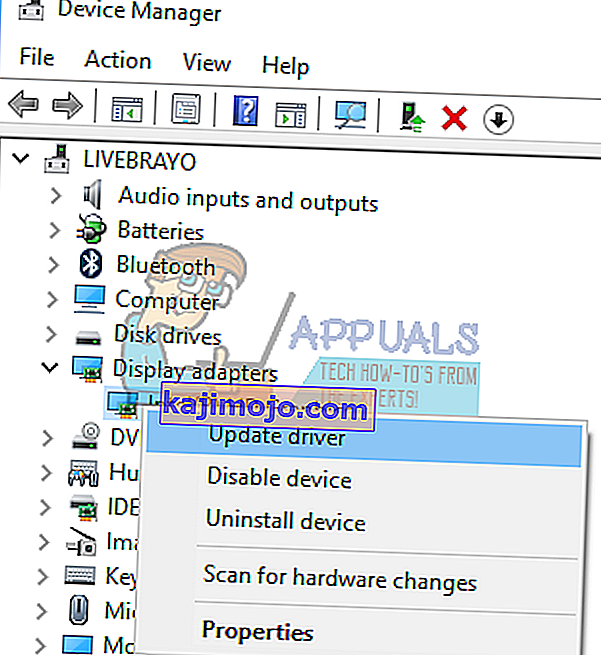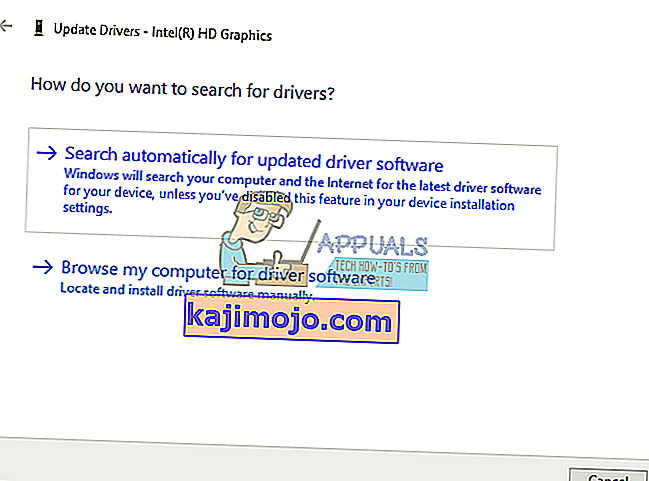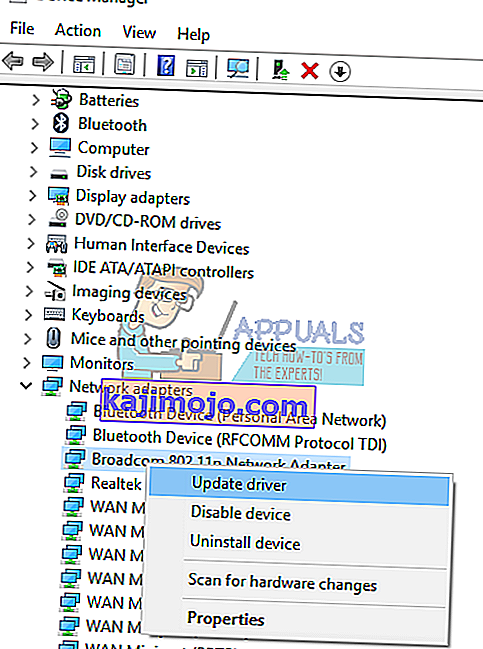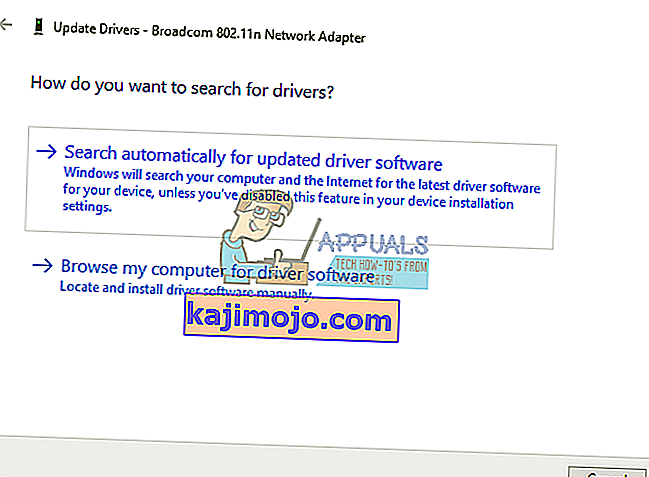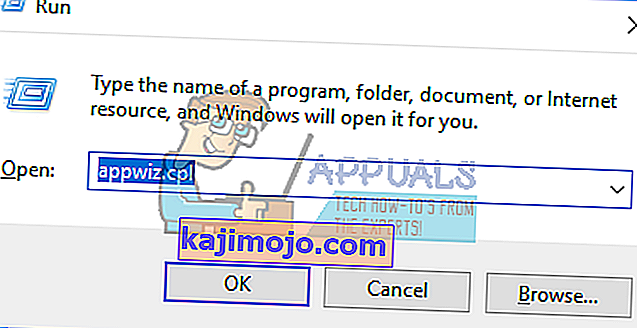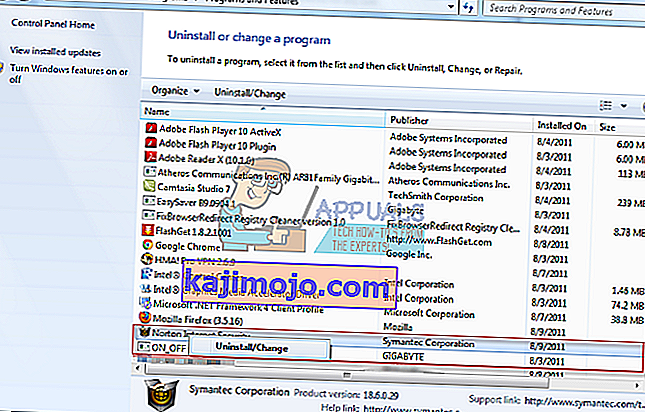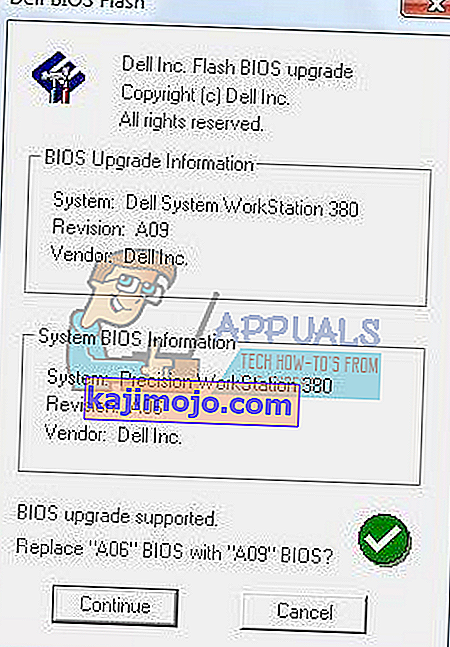Преносни рачунари и рачунари за играње на рачунару су постављени за високе перформансе. То значи да могу да поднесу све хардверске захтеве без престанка: између осталог пуно ЦПУ-а, РАМ-а и хлађења. Очигледно је да је за испуњавање очекивања перформанси потребно пуно снаге. Обично је то случај, јер велики број рачунара може да поднесе притисак. Међутим, постоји једна уобичајена грешка која се никада не очекује током играња игара; плави екран смрти (БСОД) ДРИВЕР ИРКЛ_НОТ_ЛЕСС_ОР_ЕКУАЛ грешка.
Грешка БСОД ДРИВЕР ИРКЛ НЕ МАЊЕ ИЛИ ЈЕДНАКО се изненада појављује и изнуђује меморију на плавом екрану. Тада се рачунар искључује или поново покреће. Овај чланак ће објаснити ову БСОД грешку и детаље о томе како да решите овај проблем са играма.
Грешка ДИВЕР ИРКЛ_НОТ_ЛЕСС_ОР_ЕКУАЛ БСОД
Иначе, грешка ДРИВЕР ИРКЛ_НОТ_ЛЕСС_ОР_ЕКУАЛ је прилично честа, посебно када су потребне игре или су потребне високе перформансе. Овај зауставни код обично значи да се недавни управљачки програм или управљачки програми сукобљавају између 2 или више хардверских уређаја. До овог сукоба долази у РАМ меморији и може бити узрокован покретачким програмом који покушава да приступи / упише у РАМ меморију само за читање или на локацију која није додељена уређају или у алокацију меморије уписује више покретача у време. То доводи до тога да систем „паничи“ и избаци целу меморију, што доводи до БСОД-а, након чега се поново покреће на рачунару.
Ову грешку узрокују лоши, застарели или оштећени управљачки програми који узрокују овај сукоб. У играма то обично узрокују ГПУ (Грапхицс Процессинг Унит) управљачки програми, па чак и миш, тастатура, играћа подлога или било који управљачки програм за игре. Неки софтвери, на пример антивирусни програми попут АВГ, ИОбит, Аваст, МцАфее и Нортон, обично инсталирају управљачке програме, између осталог и за контролу заштитног зида и активности на мрежи. Ови управљачки програми могу ускратити активност другом управљачком програму или покушати модификовати уносе других управљачких програма отуда и ова грешка. Ако играте онлајн игру, онда би се ова грешка могла приписати неисправним Етхернет или ВЛАН управљачким програмима. Ова БСОД грешка је такође честа код оверклокованих и пренапонских рачунара. Програми попут МСИ Афтербурнер могу се користити за то, што доводи до нестабилног напона и фреквенције РАМ-а.Грешку би могао да изазове и неисправан РАМ који ће захтевати замену.
Решавање проблема ДРИВЕР ИРКЛ_НОТ_ЛЕСС_ОР_ЕКУАЛ
Сада када знамо шта значи ДРИВЕР ИРКЛ_НОТ_ЛЕСС_ОР_ЕКУАЛ, постоји неколико начина на које можемо решити проблеме и пронаћи узрок ове грешке.
Прва метода је уграђена у Виндовс. Можете отворити цмд или ПоверСхелл, а затим покренути „ верифиер.еке / стандард / алл “ и поново покренути систем. Ово ће приморати систем да провери да ли постоје управљачки програми који врше неважеће позиве, на пример уписивање у меморију која није додељена управљачком програму. Када се ово догоди са укљученим верификатором, то ће проузроковати проверу грешака и именоваће лош управљачки програм у датотеци думп меморије.
Одавде можете инсталирати и покренути ВхоЦрасхед. Ово ће испитати думп датотеке које су креиране у БСОД-у и покушати да именују уређај или управљачки програм који нису успели. Такође можете ручно прегледати датотеке думп-а које се аутоматски креирају у Виндовс директоријуму кад год се догоди пад. Датотеку минидумп можете добити у Ц: / Виндовс / Минидумп / *. Дмп и пуну меморију у Ц: /Виндовс/МЕМОРИ.дмп. Нешто би требало да се евидентира и у вашем дневнику догађаја, укључујући СТОП код и параметре. Једноставно отпакујте најновије и потражите грешке као што је приказано доле.

Да бисте тестирали меморију на грешке, преузмите МемТест86 + одавде. Направите боот (Пре-Рунтиме Енвиронмент - ПРЕ), покрените ДВД / УСБ и тестирајте своју меморију. МемТест86 + мора бити покренут најмање 8 пролаза за коначне резултате. Подесите га да ради пре него што одете у кревет и оставите га преко ноћи. Овде тражимо нула грешака. Чак и једна грешка указује на неуспех РАМ-а.
Понекад, посебно са грешком ДРИВЕР ИРКЛ_НОТ_ЛЕСС_ОР_ЕКУАЛ, чак ни то није довољно. Овде ћете добити хардцоре са решавањем проблема. У БИОС учитајте подразумеване поставке заштите од грешке, онемогућите уграђени модем, звук и ЛАН (тамо где је то могуће). Извадите све картице, осим видео записа, и пустите машину неко време. Ако машина остане стабилна, започните додавање / поновно омогућавање уређаја један по један. Урадите ово једно по једно док поново не почнете да рушите. Шта год последње ставиш, кривац је.
Ако желите да прескочите решавање проблема или уопште не знате како то да урадите, у наставку су неке од познатих резолуција ове грешке у играма.
1. метод: Ажурирајте графичке управљачке програме
Ажурирање графичких управљачких програма обично решава овај играћи БСОД 90% времена. Ова грешка утиче на АТИ и НВидиа, па чак и на ниже граничне процесоре. Најбољи начин да набавите управљачке програме је да се обратите произвођачу рачунара или графичке картице и преузмете управљачке програме који су компатибилни са вашим ОС-ом и рачунаром или графичким картицама.
Корисници Делл-а могу овде, корисници ХП-а могу овде, док корисници Леново могу овде. За своје НВидиа управљачке програме можете посетити њихову страницу за преузимање овде, корисници Интел-а овде могу пронаћи своје управљачке програме, док АТИ (АМД, Радеон итд.) Корисници могу преузети управљачке програме одавде.
Препоручујемо употребу ДДУ-а (Дисплаи Грапхицс Унинсталлер одавде) да бисте прво уклонили старе управљачке програме и очистили инсталирање нових управљачких програма. Виндовс такође пружа ажурирања путем менаџера уређаја.
- Притисните Виндовс тастер + Р да бисте отворили Рун
- Упишите девмгмт.мсц и притисните Ентер да бисте отворили управитељ уређаја

- Проширите одељак „Адаптери екрана“
- Кликните десним тастером миша на графички уређај и изаберите „ажурирај софтвер управљачког програма“. Интернет веза ће вам дати боље резултате.
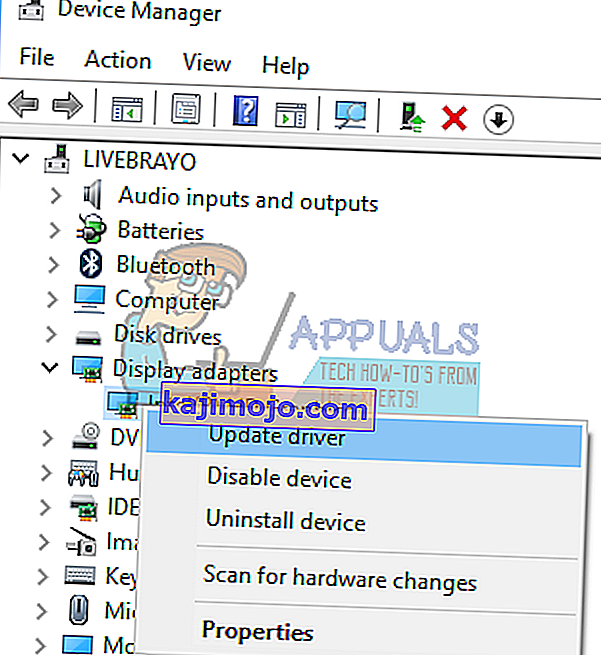
- У следећем прозору кликните на „Аутоматски тражи ажурирани софтвер управљачког програма“
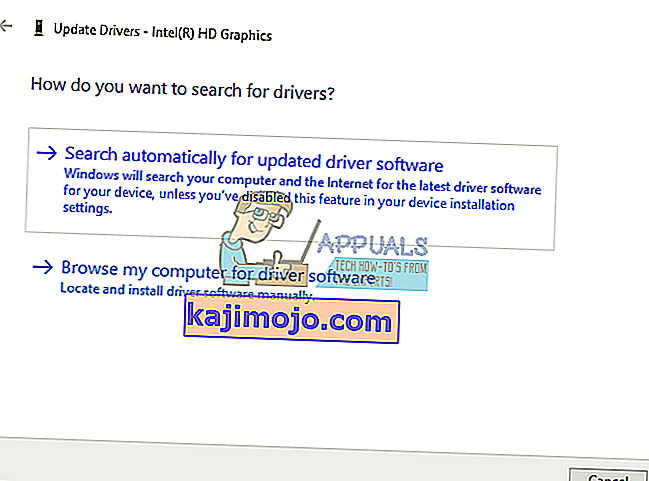
- Менаџер уређаја ће претраживати управљачке програме на мрежи и инсталирати их.
Такође ажурирајте било који софтвер графичке картице и све што је повезано са јединицом за обраду графике.
2. метод: Ажурирајте управљачке програме за Етхернет и Ви-Фи адаптер
Ако играте игру преко Интернета када се догоди овај пад, могуће је да су управљачки програми вашег Етхернет-а или Ви-Фи-а (који год да користите за повезивање на Интернет) можда неисправни. Најбољи начин да их ажурирате је да посетите веб локацију произвођача уређаја или веб локацију произвођача рачунара и преузмете најновије управљачке програме за свој ОС и уређај. Корисници Делл-а могу овде, корисници ХП-а могу овде, док корисници Леново могу овде. Ажурирање можете извршити и из менаџера уређаја на следећи начин:
- Притисните Виндовс тастер + Р да бисте отворили Рун
- Упишите девмгмт.мсц и притисните Ентер да бисте отворили управитељ уређаја

- Проширите одељак „Мрежни адаптери“
- Кликните десним тастером миша на графички уређај и изаберите „ажурирај софтвер управљачког програма“. Интернет веза ће вам дати боље резултате.
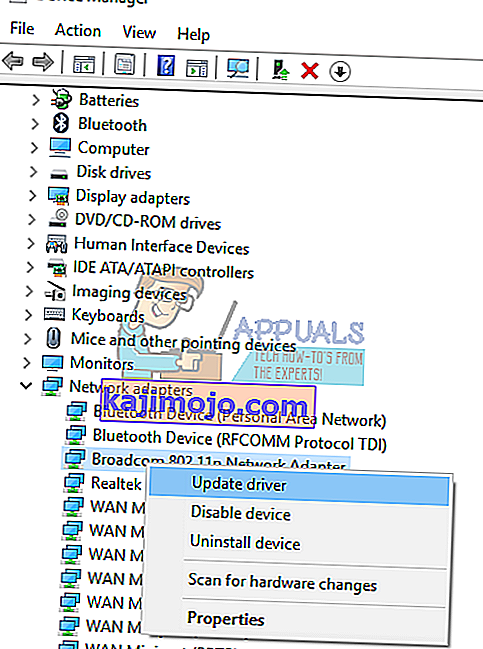
- У следећем прозору кликните на „Аутоматски тражи ажурирани софтвер управљачког програма“
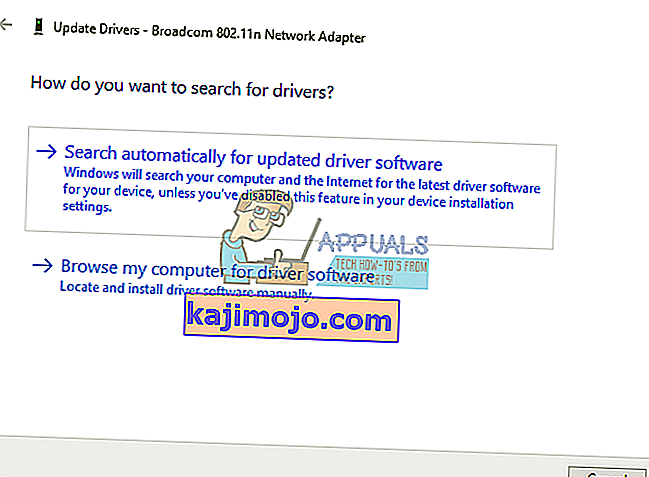
- Менаџер уређаја ће претраживати управљачке програме на мрежи и инсталирати их.
3. метод: Деинсталирајте антивирус и било који програм за борбу против малвера
Неки антивируси инсталирају управљачке програме како би контролисали разне функције попут заштитног зида. Познато је да такви антивируси и борци против злонамерног софтвера изазивају сукоб меморије, што доводи до пада вашег рачунара. ИОбит и Нортон се посебно не сналазе добро на истом систему. Ако имате, МцАфее, Нортон, ИОбит, Аваст или АВГ, размислите о томе да их деинсталирате и замените другим антивирусима и антималваре-ом.
- Притисните Виндовс тастер + Р да бисте отворили Рун
- Укуцајте аппвиз.цпл и притисните Ентер да бисте отворили програме и функције
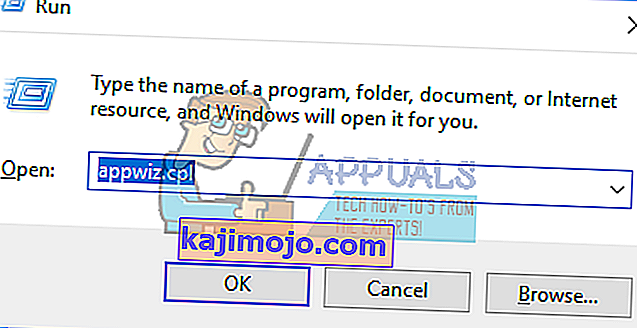
- Потражите МцАфее, АВГ, Аваст, ИОбит, Нортон и друге антималваре и антивирусне програме
- Кликните десним тастером миша на програм који желите да деинсталирате и изаберите „деинсталирај“
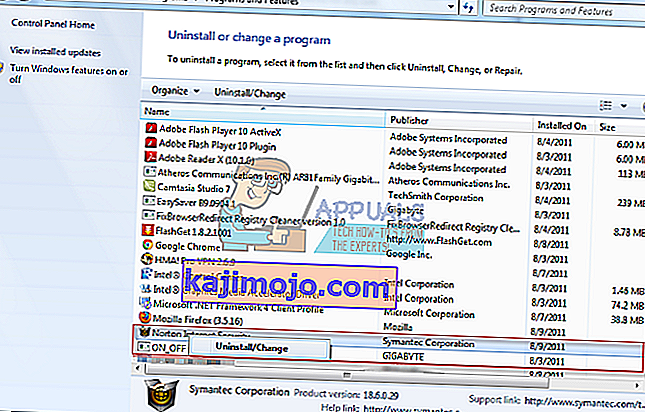
- Пратите упутства на екрану да бисте завршили деинсталацију
Вероватно ћете морати да уклоните све преостале датотеке антивирусних или антималверских програма.
4. метод: Поново ставите РАМ
Игре производе пуно топлоте што заузврат повећава отпор електричном протоку. Неправилно постављени РАМ не може читати / писати када температуре постану високе због већег отпора на слабо повезаним терминалима.
Једноставно искључите рачунар, уклоните каблове за напајање и батерије, отворите рачунар, уклоните РАМ, очистите прашину и поново ставите РАМ. Обавезно вратите РАМ на своје место пре поновног покретања рачунара.
Ако на МемТест86 + пронађете грешке, замените РАМ.
5. метод: Ажурирајте БИОС
БИОС (основни систем уноса и излаза) контролише како сви уређаји међусобно комуницирају на вашој матичној плочи. Сваки сукоб из БИОС-а може проузроковати грешку ДРИВЕР ИРКЛ_НОТ_ЛЕСС_ОР_ЕКУАЛ. До овог сукоба може доћи због застарелог фирмвера БИОС-а. Да бисте ажурирали фирмвер матичне плоче:
- Посетите веб локацију произвођача матичне плоче или веб локацију произвођача рачунара. Корисници Делл-а могу овде, корисници ХП-а могу овде, док корисници Леново могу овде.
- Преузмите најновији БИОС за матичну плочу и инсталирајте га.
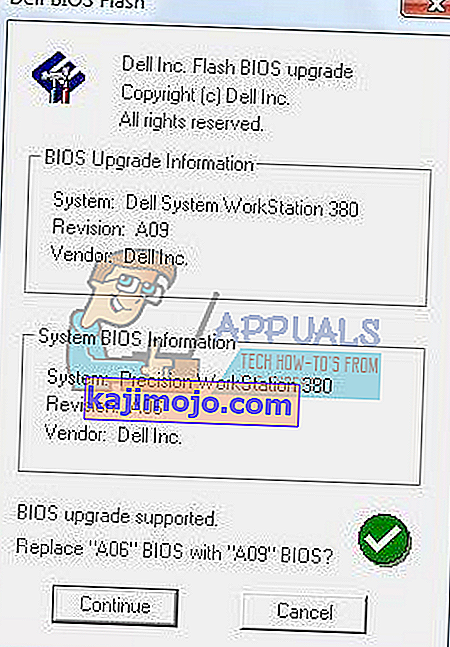
- Потражите ову веб страницу за ажурирање биоса да бисте видели како да ажурирате БИОС. Будите опрезни када ово радите јер вам то може опећи матичну плочу.
6. метод: Обезбедите боље хлађење рачунара током играња игара
Ваш ГПУ, РАМ и ЦПУ су подешени да раде испод одређене температуре. Када се достигне овај праг температуре, рачунар ће се одмах искључити путем БСОД-а да би се избегла оштећења ЦПУ-а, РАМ-а или ГПУ-а.
Оно што вам треба је да активно охладите свој рачунар током играња. Можете отворити бочну страну кућишта или чак користити секундарни вентилатор или систем за хлађење. Ако не желите да трошите додатно на хлађење, ево наших препоручених начина како можете постићи боље хлађење без трошења новца.
Запамтите да оверцлоцкинг, оверволтинг и ундерволтинг могу довести до нестабилних фреквенција и напона, посебно када су потребне високе перформансе (под стресом), па ће се бацити ДРИВЕР ИРКЛ_НОТ_ЛЕСС_ОР_ЕКУАЛ грешка БСОД. Препоручујемо да све своје уређаје ажурирате ажурираним управљачким програмима произвођача. Проблем би могао бити било који уређај, укључујући ваш играчки миш и тастатуру. Датотеке игара такође можете верификовати отварањем покретача игара> подешавања> верификација средстава за већину игара.